Хромакей‑подкаст: как превратить любую студию в виртуальное пространство и добиться идеального ключа
TL;DR. Зелёный или синий фон открывает безграничные возможности: вы можете вести подкаст «из Нью‑Йорка», «на Марсе» или в фирменной 3D‑студии, не меняя адреса съёмки. Однако большинство видеоподкастов с хромакеем страдают от «зелёных ореолов», шумного ключа и некорректных теней. В этой статье пошагово разбираем: как подобрать краску и ткань, выставить свет, настроить камеру, выбрать цветохромный диапазон, подготовить реквизит, провести пост‑продакшн без «ползучего» края и встроить виртуальный сет в бренд‑гид так, чтобы зритель поверил в реальность происходящего. Всё — без сложного оборудования и миллионного бюджета.
1. Почему хромакей возвращается в тренд у подкастеров
После взрывного роста LED‑панелей и виртуальных декораций на Unreal Engine старый добрый хромакей кажется ретротехнологией. Но он остался самым бюджетным и масштабируемым путём к виртуальному сету. Чтобы добиться впечатляющего результата, достаточно:
• около 12 м² ровной окрашенной стены или тяжёлой ткани,
• три‑четыре софтбокса,
• камера с 10‑бит 4:2:2,
• и правильный workflow, описанный ниже. При этом смена окружения осуществляется за 10 минут на посте — бесценно, когда бренд‑клиенты требуют «персонализировать» фон под каждый новый выпуск.

2. Фон: краска, ткань или выдвижной экран?
Краска. Лучший вариант для стационарной студии. Используйте оттенок Chroma Key Green RAL 6038; матовый финиш минимизирует блики, а акриловая основа легко чистится. Катайте валиком «крест‑накрест» в два слоя, иначе камера увидит пятна.
Ткань. Идеальна для аренды и мобильных сет‑апов. Вес — не менее 150 г/м², чтобы складки не просвечивали. Обязательно натяните клипсами на все стороны — «волны» дадут разнотон; камера воспримет их как шум и сломает ключ.
Выдвижной экран. Хранится в кассете, разворачивается за 30 секунд. Минусы — видимая текстура и неполное покрытие пола. Подойдёт для шот‑планов «по грудь», где ноги не попадают в кадр.
3. Свет: равномерность ±5 IRE — или ничего не выйдет
Главная задача — вывести фон в одну плоскость яркости, а ведущих оторвать фронтальным и контровым светом. Используйте два широких софтбокса 120 см под углом 45° к стене, мощность равная. Замерьте экспозицию False Color: зелёный фон должен попасть в равномерную «серую» зону (50–55 IRE), лица — 60–65 IRE. Разница больше 10 IRE — грозит «прожиганием» фона и ореолами.
Back‑Light. Тонкая «пушечка» за головой ведущего (hair‑light) создаёт световой кант, который облегчает программный ключ, отделяя контур от фона. Лайфхак: поставьте на камеру анти‑спил‑LUT; увидите, пересвечивает ли кант зелёный фон.

4. Камера и кодек: почему 4:2:2 и 10‑бит обязательны
Хромакей‑алгоритм ищет разницу между оттенками. В кодеке 4:2:0 половина цветовой информации уже потеряна, и по краям объекта появляются лестницы. 10‑бит даёт 1024 градации на канал — ключер получает больше «ступенек» для чистого выреза. Снимайте в лог‑профиле, но не забывайте добавить технический LUT перед Keyer, иначе программа «перегрызёт» плоскую гамму и ошибётся с диапазоном.
5. Гардероб и реквизит: чего избегать
• Одежда оттенков 60° Hue → зелёный и 240° Hue → синий. • Мелкие узоры (moire): ключер ищет границы, а паттерн «шумит». • Стекло и хром: отражают фон, делают «дыры» в объекте. • Прозрачные жидкости: зелёная бутылка станет невидимой. Золотое правило: чем меньше общего с фоном по HSV, тем проще пост.
6. Запись: маркеры трекинга и ground‑plane
Если виртуальная сцена планирует параллакс (камера двигается), наклейте маркеры 2 см × 2 см через каждые 50 см по полу и стене. Цвет — тёмно‑оранжевый или розовый, чтобы Keyer легко сожрал зелень, но плагин Mocha или Camera Tracker увидел точки. Ground‑plane — полоска Gaffer‑Tape вдоль пола, совпадающая с горизонтом виртуальной сцены; монтажёр позже «прищепит» тень и получит реалистичное основание.

7. Программный ключ: выбор плагина и тонкая настройка
DaVinci Resolve Studio 18 — Delta Keyer со вкладкой «Matte Finesse»: 1. Пипеткой выбираем «самый грязный» участок фона. 2. Через Clean Black / Clean White удаляем шум. 3. Добавляем Despill 0.10–0.25 — убирает зелёный рефлекс с кожи. 4. Вмешаем Soft Blur 0.3 px на альфа‑канале — скрывает лесенку.
Adobe Premiere Pro — Ultra Key: 1. Настройка → «Aggressive». 2. Highlight 40, Shadow 50, Tolerance 25. 3. Midpoint 40 — баланс края. 4. Color Correction — Hue Shift −2°, Saturation −5 — от деспила.
8. Виртуальная сцена: где брать и как подстроить под бренд
Самый быстрый способ — библиотеки стоковых 3D‑интерьеров (Envato Elements, KitBash). Подкастеру важно: • нейтральная перспектива (камера на уровне глаз), • без «бегущего» фона (зрителя отвлекает), • корпоративные цвета бренда акцентами, а не «залей всё» — иначе ведущие сольются с фоном. Тени от ведущих рисуются в Ос камеры плоской маской multiply, opacity 30–40 %, blur radius 50 px — это быстрый способ добавить «привязку» к полу без рендера мощного GI.
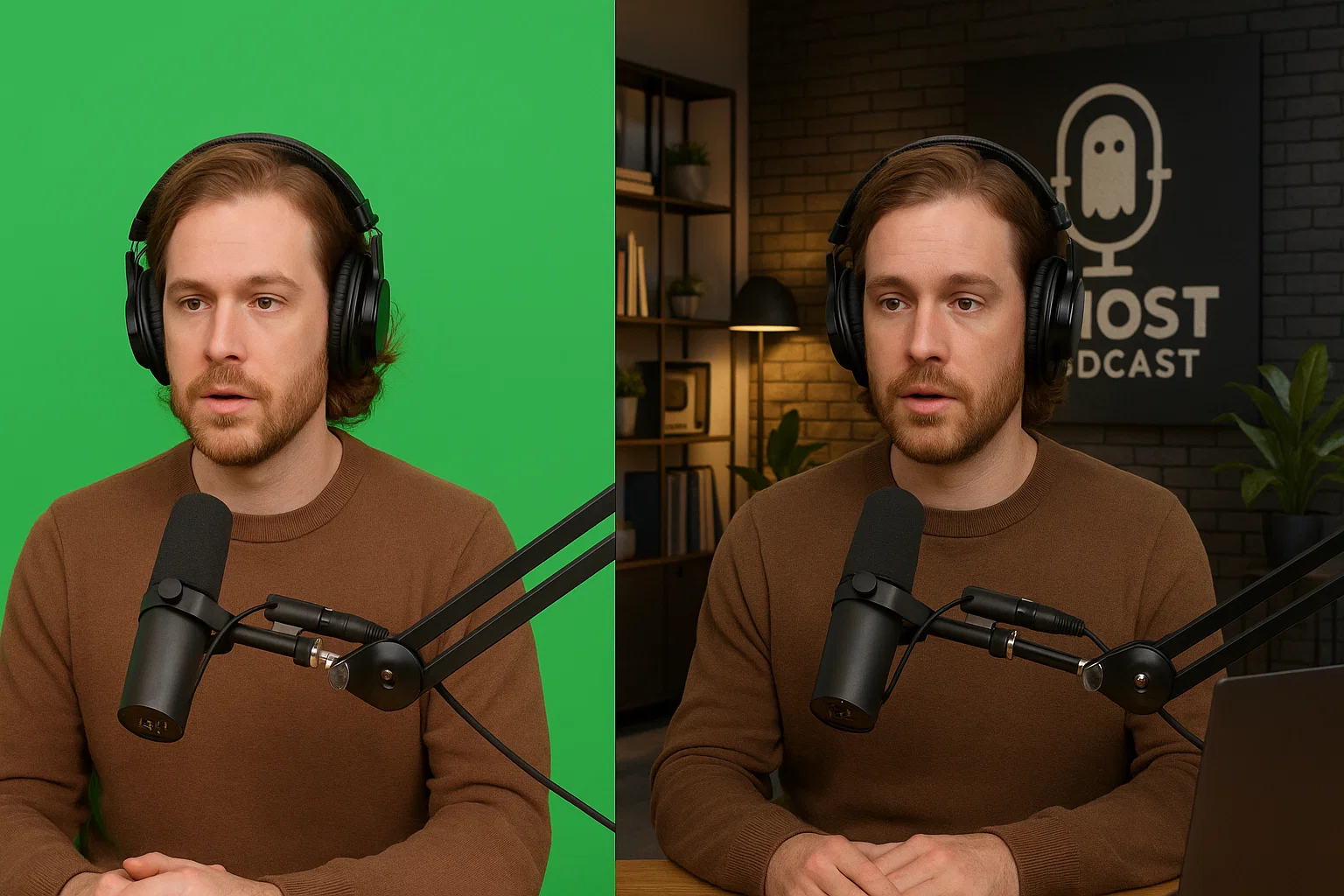
9. Живой эфир: real‑time key или post‑key?
Real‑time. ATEM Mini Extreme ISO с наклеенным проводным ключом позволяет стримить уже «вытравленный» сигнал. Плюс — зритель сразу видит готовое шоу, минус — ошибка Key Gain на 0.02 «запечётся» навсегда. Post‑key. Записывайте «чистый» фонд + ISO‑трек, ключуйте после — даёт свободу исправить огрехи, добавить цветокор, заменить сцену на любом фрейме.
10. Частые ошибки и их решения
Краевой шум (Edge Noise). Поднимите освещение фона, снизьте ISO. Осмотрите альфа‑канал — если «соль‑перец», добавьте Matte Choker 1‑2 px.
Зелёный ореол. Слишком мощный кант‑свет отражает фон; поднимите софт‑бокс, уменьшите угол, добавьте Despill.
Тени на фоне. Переместите ведущих минимум на 1,5 м от стены, расставьте флаг‑панели.
Разнотон фона. Неравномерный свет — используйте диффузор «butterfly» или два приборa вместо одного.
11. Адаптация под HDR и SDR одновременно
В HDR‑таймлайне зелёный пик может «вывалиться» за Rec.2020, ломая Key. Перед ключом прижмите chroma‑roll‑off L‑G‑Curve (90 %) и зафиксируйте максимум 400 нит. После композита сделайте двойной вывод: HDR10 1000 nit и SDR Rec.709 с тон‑мапом — так YouTube не превратит фон в рваные фиолетовые пятна на старых экранах.
12. Сколько это стоит и как сэкономить
• Краска RAL 6038 — 40 € за 5 л (хватит на 10 м² двухслойно).
• Две LED‑панели 150 Вт — 600 €.
• Софтбоксы 120 см — 140 €.
• Камера APS‑C 10‑бит 4:2:2 (FX30) — 2200 €.
• Плагин Delta Keyer входит в DaVinci Resolve Studio (355 € лицензия).
Итого базовый сет‑ап ≈ 3335 €. Сэкономить можно, взяв ткань вместо краски (90 €) и арендовав камеру (40 € / смена).
13. Чек‑лист перед записью
1. Пропылесосьте фон и уберите пятна.
2. Натяните ткань без складок.
3. Замерьте равномерность фона — ±5 IRE.
4. Поставьте hair‑light и кант‑свет.
5. Проверьте одежду гостей — никаких зелёных, синих, хром‑светлых.
6. Снимите 10‑секундный тест‑ролик, ключаните экспресс‑настройкой, убедитесь, что край чистый.
7. Запишите чистый фон 5 секунд — пригодится для «пэчей» при монтаже.
14. Итоги
Хромакей — это быстрый билет в мир виртуальных студий, который экономит аренду локаций, повышает вариативность контента и позволяет брендам мгновенно внедрять фирменные визуальные элементы. Успех держится на трёх китах: ровный фон, корректное освещение, 10‑битный сигнал. Освоив описанный workflow, вы перестанете бороться с «зелёными ореолами» и вместо них будете придумывать, куда ещё «телепортировать» своих ведущих — к семинару партнёра, на фестиваль или в ретрофутуристичный кибер‑лофт. Ваш подкаст станет визуально гибким, а значит — более привлекательным для спонсоров, коллабораций и новых форматов.


